Cách thiết lập OpenMediaVault trên Raspberry Pi 4

Hướng dẫn chi tiết cách thiết lập OpenMediaVault trên Raspberry Pi 4, bao gồm cài đặt Raspbian Lite và cấu hình hệ thống hiệu quả.
Evolution là một ứng dụng thư tuyệt vời, với hàng tá tính năng. Một trong những tính năng tốt nhất mà nó có là tính năng sao lưu dễ dàng cho phép người dùng xuất dữ liệu, thay vì cần tạo một kho lưu trữ tùy chỉnh để sao lưu email, cài đặt và thông tin tài khoản.
Để tạo bản sao lưu cài đặt thư Evolution trong ứng dụng Evolution, hãy mở nó lên và nhấp vào menu “Tệp”. Trong “Tệp”, hãy tìm tùy chọn “Sao lưu dữ liệu tiến hóa” và chọn nó. Việc chọn tùy chọn này sẽ mở ra một trình duyệt tệp. Trình duyệt tệp này sẽ cho phép bạn lưu bản sao lưu TarGZ của dữ liệu email của bạn.
Sau khi lưu dữ liệu email của bạn, một cửa sổ có nội dung “Bạn có chắc chắn muốn đóng Evolution không” sẽ xuất hiện trên màn hình. Nhấp vào nút “Đóng và sao lưu Evolution” để hoàn tất việc tạo bản sao lưu dữ liệu của bạn.
Sao lưu qua dòng lệnh
Mặc dù Evolution có một hệ thống sao lưu tuyệt vời, nó chỉ là một giao diện người dùng ưa thích mà người dùng có thể sử dụng để tạo bản sao lưu của ~ / .config và ~ / .local . Nếu bạn không thích hệ thống sao lưu hoặc có thể thấy rằng nó không hoạt động, bạn có thể tạo cùng một kiểu sao lưu trực tiếp từ thiết bị đầu cuối Linux. Để thực hiện, hãy bắt đầu bằng cách sử dụng các lệnh ls sau và đảm bảo rằng cả ~ / .config và ~ / .local đều có tệp bên trong. Nếu không, bạn phải đăng nhập vào Evolution.
ls -a ~ / .config / tiến hóa ls -a ~ / .local / chia sẻ / tiến hóa
Nếu chạy các lệnh ls ở trên thành công, quá trình sao lưu có thể bắt đầu. Sử dụng lệnh mkdir , tạo một thư mục mới để chứa tất cả dữ liệu Evolution mà chúng tôi sẽ nén.
mkdir -p ~ / Desktop / Evolution-mail-backup mkdir -p ~ / Desktop / Evan-mail-backup / config mkdir -p ~ / Desktop / Evan-mail-backup / local
Tạo một bản sao của ~ / .config / Evolution và đặt nó vào thư mục Evolution-mail-backup mới trên màn hình của bạn. Lưu thư mục này sẽ cho phép bạn giữ nguyên dữ liệu tài khoản thư của mình.
cp -r ~ / .config / Evolution / ~ / Desktop / Evolution-mail-backup / config /
Cài đặt tài khoản Evolution nằm trong thư mục sao lưu trên máy tính để bàn. Tiếp theo, tạo một bản sao email của bạn và mọi thứ khác mà Evolution lưu trữ trong thư mục ~ / .local / share / .
cp -r ~ / .local / share / Evolution / ~ / Desktop / Evolution-mail-backup / local /
Với tất cả dữ liệu tài khoản Evolution và dữ liệu thư trong thư mục sao lưu, đã đến lúc nén mọi thứ. Nén bản sao lưu của bạn là rất quan trọng, vì nó giúp tải nó lên bộ nhớ đám mây nhanh hơn nhiều (và an toàn hơn). Để tạo một kho lưu trữ, hãy chạy lệnh sau trong cửa sổ dòng lệnh.
tar -czvf Evolution-mail-backup.tar.gz ~ / Desktop / Evolution-mail-backup /
Hãy để Tar nén dữ liệu của bạn thành tệp TarGZ. Hãy nhớ rằng quá trình nén có thể mất nhiều thời gian nếu bạn có nhiều dữ liệu thư.
Khi quá trình nén kết thúc, bạn sẽ thấy Evolution-mail-backup.tar.gz trên màn hình nền. Hãy mang nó và đặt nó ở đâu đó để bảo quản an toàn, nhưng được cảnh báo rằng nếu làm điều này mà không có mã hóa, tài khoản thư của bạn sẽ dễ bị tấn công.
Mã hóa sao lưu với GPG
Bản sao lưu cài đặt thư Evolution của bạn, bất kể nó được sao lưu theo cách nào, đều không an toàn. Để bảo vệ bản sao lưu của bạn, hãy cài đặt công cụ mã hóa GPG. Đây là một trong những hệ thống mã hóa hàng đầu cho Linux. Nó đáng tin cậy và rất dễ sử dụng, đặc biệt là khi làm việc với các tệp đơn lẻ.
Để tải GPG trên PC Linux của bạn, hãy khởi chạy cửa sổ đầu cuối và làm theo hướng dẫn bên dưới để nó hoạt động trên hệ điều hành Linux bạn chọn.
Ubuntu
sudo apt install gpg
Debian
sudo apt-get install gpg
Arch Linux
sudo pacman -S gnupg
Fedora
sudo dnf cài gpg
OpenSUSE
sudo zypper cài đặt gpg
Linux chung
Tất cả người dùng Linux đều có quyền truy cập vào GPG. Nếu bạn đang sử dụng một bản phân phối Linux ít người biết đến, đừng lo lắng. Mở một thiết bị đầu cuối, tìm kiếm “gpg” trong trình quản lý gói của bạn và cài đặt để sử dụng!
Sử dụng GPG
Khi công cụ GPG hoạt động trên PC Linux của bạn, đã đến lúc tạo bản sao lưu. Khởi chạy cửa sổ đầu cuối và sử dụng lệnh gpg để tạo một kho lưu trữ mã hóa mới của bản sao lưu thư Evolution của bạn.
Hiểu điều đó khi bạn tạo mã hóa GPG mới cho bản sao lưu thư Evolution của mình, điều cần thiết là phải sử dụng mật khẩu an toàn, bảo mật.
Lưu ý: nếu bạn không thể tạo ra một mật khẩu mạnh, an toàn, hãy xem trang web strongpasswordgenerator.com .
Mã hóa Evolution Backup
Tìm bản sao lưu bạn đã thực hiện với ứng dụng email Evolution trên PC Linux của bạn. Sau đó, mở một thiết bị đầu cuối và đĩa CD vào thư mục. Trong ví dụ của chúng tôi, bản sao lưu Evolution nằm trên máy tính để bàn.
cd ~ / Máy tính để bàn
Thực thi GPG và mã hóa bản sao lưu của bạn.
gpg -c Evolution-backup - *. tar.gz
Mã hóa sao lưu dòng lệnh
Khởi chạy cửa sổ đầu cuối và đĩa CD vào thư mục chính, nơi chứa kho lưu trữ sao lưu.
cd ~ /
Sử dụng công cụ GPG, mã hóa bản sao lưu của bạn.
gpg -c Evolution-mail-backup.tar.gz
Khôi phục Cài đặt Evolution Mail Sao lưu thông qua Công cụ sao lưu Evolution
Tải xuống tệp GPG sao lưu Evolution xuống PC Linux của bạn. Sau đó, mở một thiết bị đầu cuối và giải mã mọi thứ.
gpg Evolution-backup - *. tar.gz.gpg
Mở Evolution và nhấp vào “Tệp”, sau đó nhấp vào “Khôi phục dữ liệu tiến hóa”.
Duyệt qua kho lưu trữ TarGZ đã được giải mã của bạn và nhấp vào nút “Mở” để khôi phục hoàn toàn cài đặt email của bạn.
Khôi phục sao lưu qua dòng lệnh
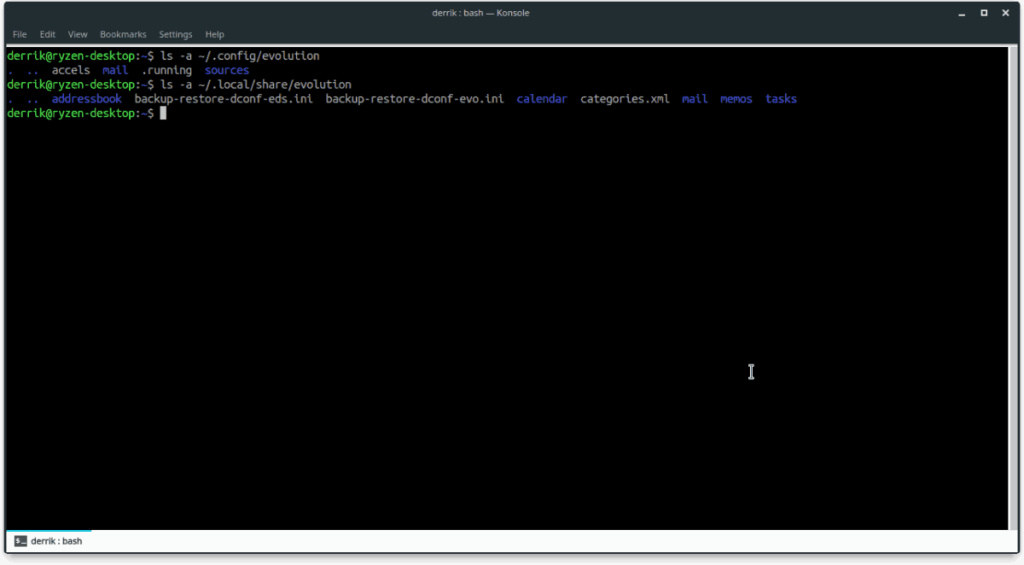
Tải xuống bản sao lưu Evolution GPG của bạn và đặt nó vào thư mục Documents của bạn. Sau đó, khởi chạy một cửa sổ đầu cuối và giải mã bản sao lưu của bạn.
gpg Evolution-mail-backup.tar.gz.gpg
Giải nén kho lưu trữ Tar.
tar xvf Evolution-mail-backup.tar.gz
Di chuyển các tệp Evolution vào đúng vị trí.
Lưu ý: thay đổi tên người dùng trong lệnh dưới đây thành tên người dùng thực của bạn, nếu không bạn sẽ không thể sử dụng CD.
cd home / username / Desktop / Evolution-mail-backup / cd config mv Evolution / ~ / .config / cd .. cd local mv Evolution / ~ / .local / share /
Hướng dẫn chi tiết cách thiết lập OpenMediaVault trên Raspberry Pi 4, bao gồm cài đặt Raspbian Lite và cấu hình hệ thống hiệu quả.
Hướng dẫn chi tiết cách sử dụng trình cài đặt trình điều khiển trên Manjaro Linux cho cả CLI và GUI.
Nếu bạn sử dụng nhiều PPA trên PC Ubuntu của mình và gần đây đã nâng cấp lên Ubuntu 20.04, bạn có thể nhận thấy rằng một số PPA của bạn không hoạt động, vì chúng
Brave là một trình duyệt tập trung vào quyền riêng tư, bảo mật và dễ sử dụng. Hướng dẫn chi tiết cách sao lưu và khôi phục hồ sơ Brave.
Bạn mới sử dụng Linux và muốn thêm nhạc của mình vào Rhythmbox nhưng không chắc về cách thực hiện? Chúng tôi có thể giúp! Hãy làm theo hướng dẫn này khi chúng tôi xem xét cách thiết lập
Bạn có cần truy cập PC hoặc Máy chủ Ubuntu từ xa từ PC Microsoft Windows của mình không? Không chắc chắn về cách làm điều đó? Làm theo hướng dẫn này khi chúng tôi chỉ cho bạn
Bạn có sử dụng trình duyệt web Vivaldi làm trình điều khiển hàng ngày trên Linux không? Bạn đang cố gắng tìm cách sao lưu cài đặt trình duyệt của mình để giữ an toàn? chúng tôi
Cách tải xuống Podcast từ Linux Terminal với Podfox
Cách dọn dẹp và tăng tốc Ubuntu
Bạn đang cần một ứng dụng khách podcast tốt, thanh lịch cho máy tính để bàn Linux của mình? Nếu vậy, bạn cần dùng thử CPod. Đó là một ứng dụng nhỏ thân thiện giúp lắng nghe








